版权声明:本文为博主原创文章,未经博主允许不得转载。 https://blog.csdn.net/J080624/article/details/78083988
安装完VM后,需要进行网络配置。第一个目标为可以进行SSH连接,可以从本机到VM进行文件传送。
故,VM中centos需要可以独立访问外网!
【1】修改网络配置文件
安装完CentOS 7时,网络是通的。此时网络配置如下:
网络配置文件路径:
/etc/sysconfig/network-scripts/ifcfg-enp0s3- 1
其中“enp03”是你的网卡名称。
TYPE="Ethernet"
PROXY_METHOD="none"
BROWSER_ONLY="NO"
BOOTPROTO="dhcp"
DEFROUTE="yes"
IPV4_FAILURE_FATAL="no"
IPV6INIT="yes"
IPV6_AUTOCONF="yes"
IPV6_DEFROUTE="yes"
IPV6_FAILURE_FATAL="no"
IPV6_ADDR_GEN_MODE="stable-privacy"
NAME="enp0s3"
UUID="1538d24b-770f-44ee-83af-e1da305dfabc"
DEVICE="enp0s3"
ONBOOT="yes"- 1
- 2
- 3
- 4
- 5
- 6
- 7
- 8
- 9
- 10
- 11
- 12
- 13
- 14
- 15
此时可以ping通百度,wget也没问题。
后续使用中,发现网络断了—可以ping通同网段的IP,但是ping不通百度,wget一直提示无法解析目标主机。
修改网络配置文件如下图:
重启网络:
service network restart- 1
【2】VM主界面修改网络连接方式
重启网络服务仍旧不行。
在VM主界面-设备-网络-网络中,将连接方式从“网络地址转换(NAT)”切换成“桥接网卡”。重启网络,正常!
【3】SSH测试
【FileZilla传文件】
由于上面网络配置文件中分配了固定IP,那么就可以使用FileZilla传文件到VM里面的CentOS 7中。
【Tips】
更改了网关后,重新进行了网络配置:
需要说明的是,此时需要网线连接,才能有本地路由。如果希望不使用网线连接而使用主机的WiFi网络,需要进行额外配置。
网站状况如下:
WiFi:192.168.2.225
本机以太网:192.168.2.221
VMip:192.168.2.220- 1
- 2
- 3
如果本机是使用的无线网络,那么桥接网卡设置如下







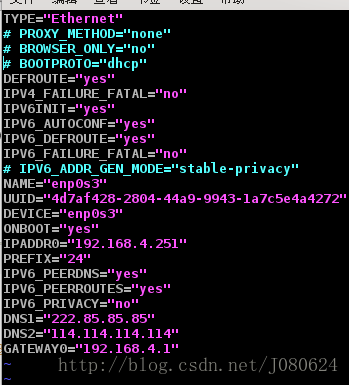
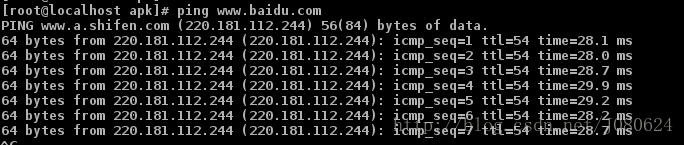

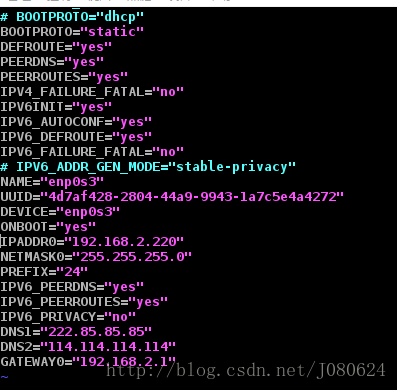

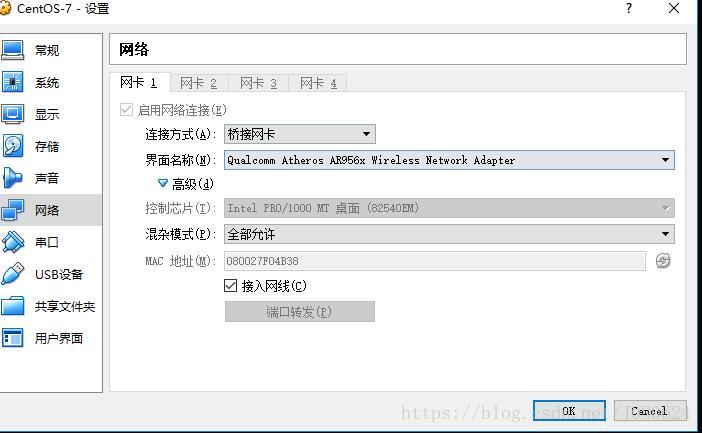













 5997
5997











 被折叠的 条评论
为什么被折叠?
被折叠的 条评论
为什么被折叠?








